Hur man stänger av tangentbordet för handskrift på Android
Om du vill stänga av handskrifttangentbordet på Android, följ instruktionerna nedan:
Steg 1: Först och främst, lokalisera inställningar app på din Android-enhet visas den av en kugghjuls- eller kugghjulsikon som finns på startskärmen på din telefon eller i applådan. I menyn Inställningar bläddrar du nedåt tills du hittar System eller System och enhet kategori, beroende på din Android-version. Tryck på den för att komma åt Systeminställningar eller Ytterligare inställningar :
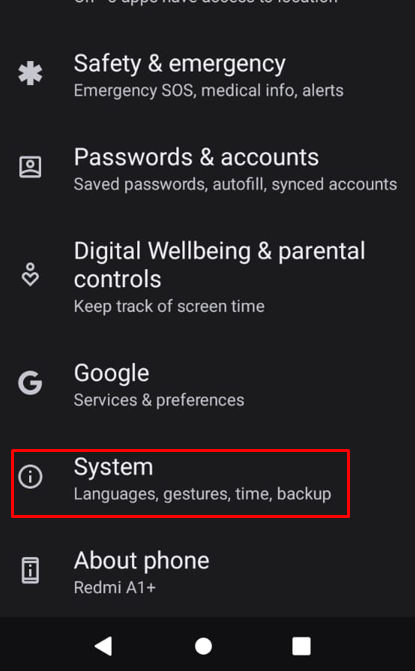
Steg 2: I systeminställningarna bör du hitta ett alternativ märkt Språk och input eller något liknande, tryck på det för att fortsätta:
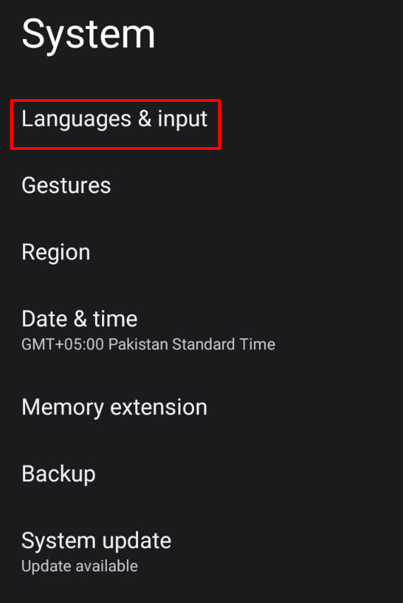
Steg 3: På skärmen Språk och inmatning kommer du att se en lista över tillgängliga tangentbord. Leta efter tangentbordet du använder för närvarande; det kan kallas Gboard eller Google Keyboard , tryck på den för att öppna tangentbordsinställningarna:
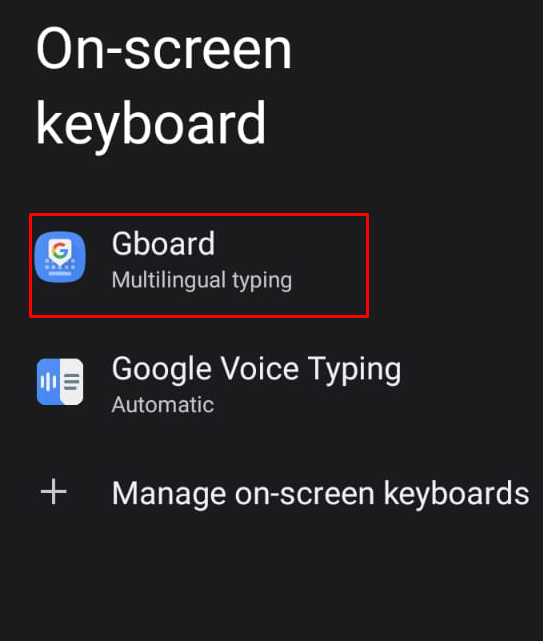
Steg 4: Gå nu till språk sektion:
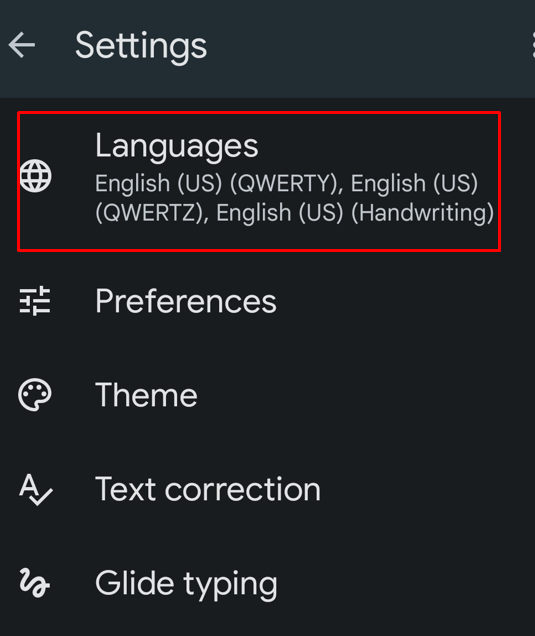
Steg 5: Välj nu Språk Engelska oss) med handstil under.
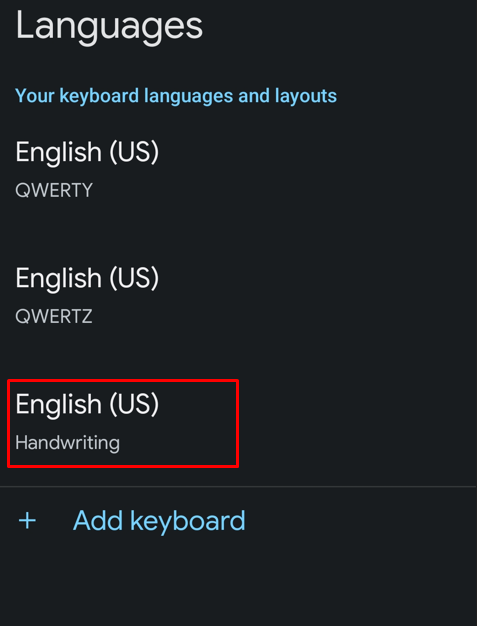
Tryck på Handstil alternativet för att inaktivera det och tryck sedan på OK alternativ för att spara ändringarna på en Android-telefon.
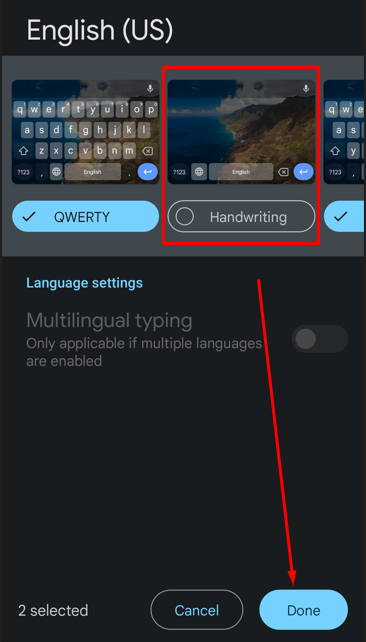
Detta kommer att stänga av handskrifttangentbordet på Android.
Slutsats
Handskrifttangentbordet på Android-enheter ger användarna ett bekvämt sätt att mata in text med hjälp av en penna eller fingret. Men om den här funktionen blir betungande för dig, behöver du inte oroa dig, genom att följa de enkla stegen som beskrivs i det här blogginlägget kan du enkelt stänga av handstiltangentbordet och effektivisera din skrivupplevelse.